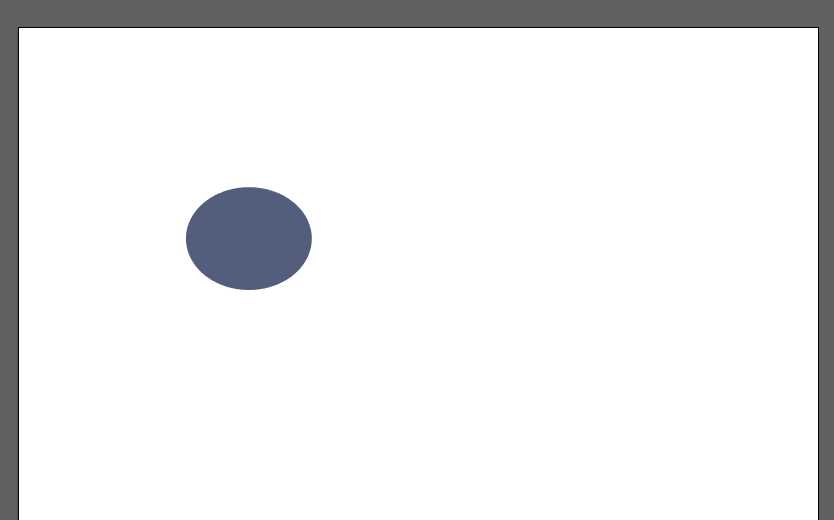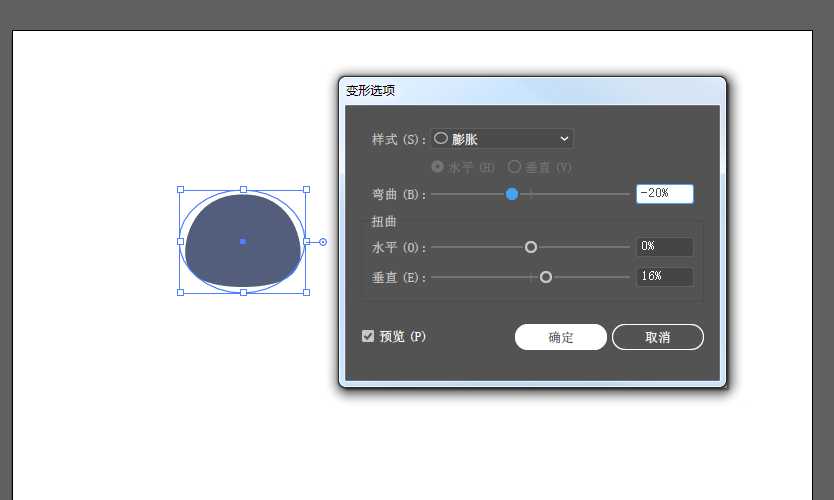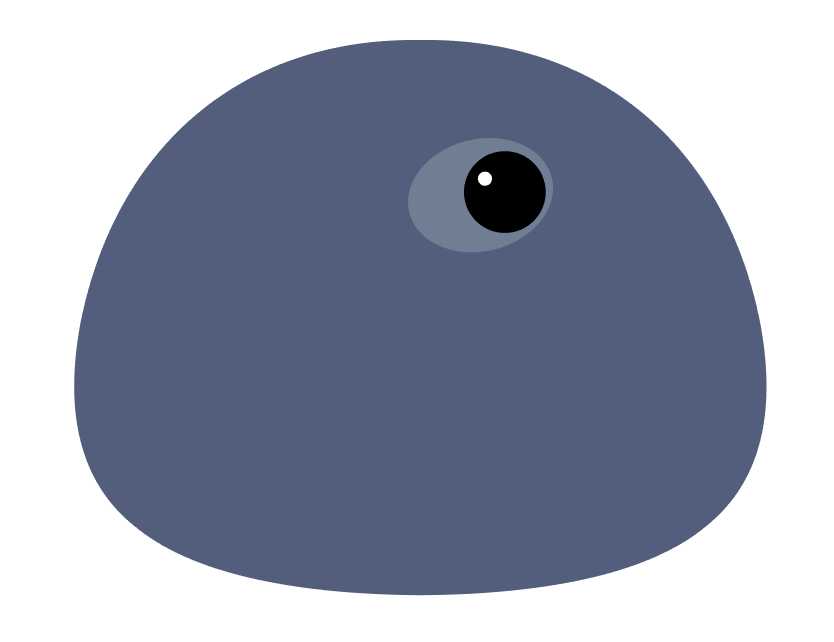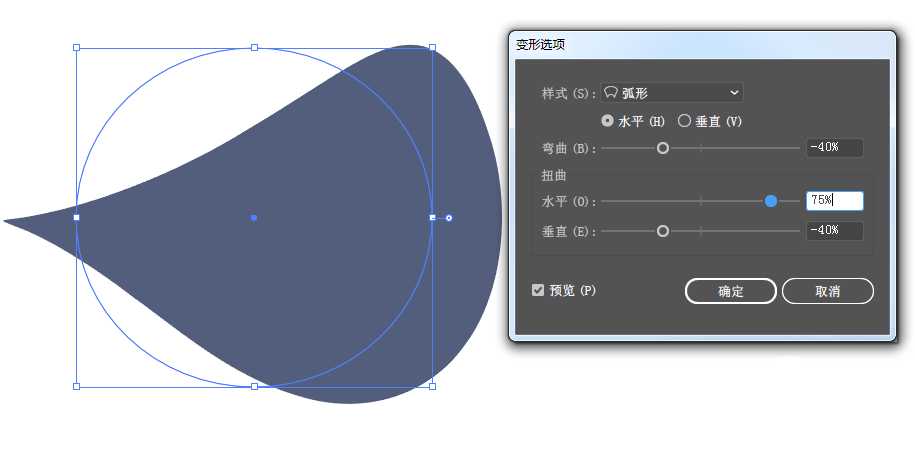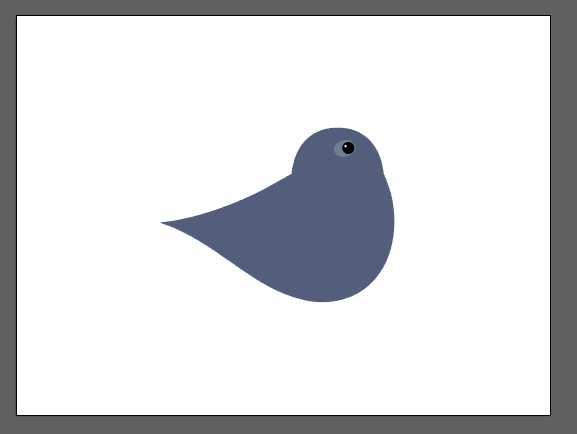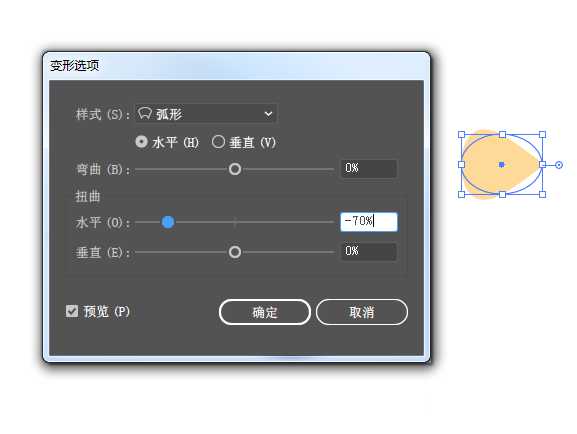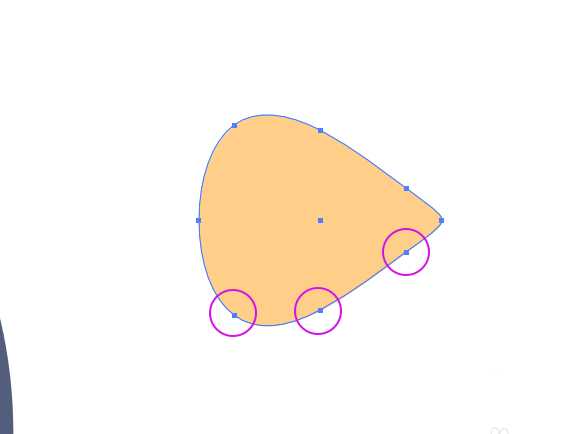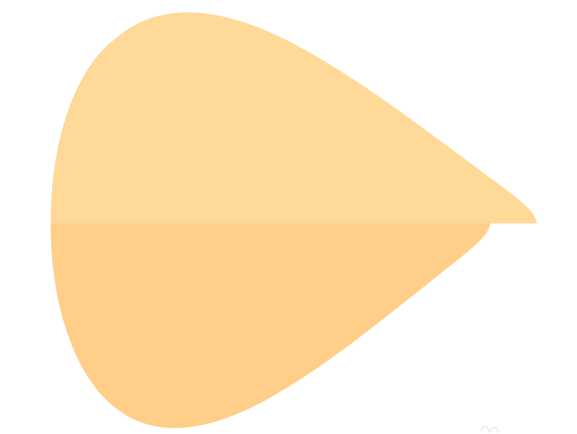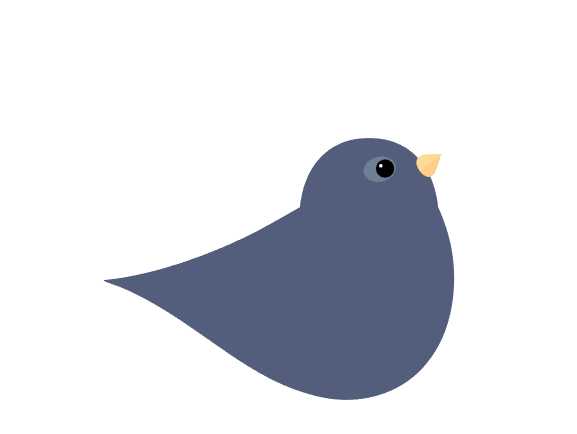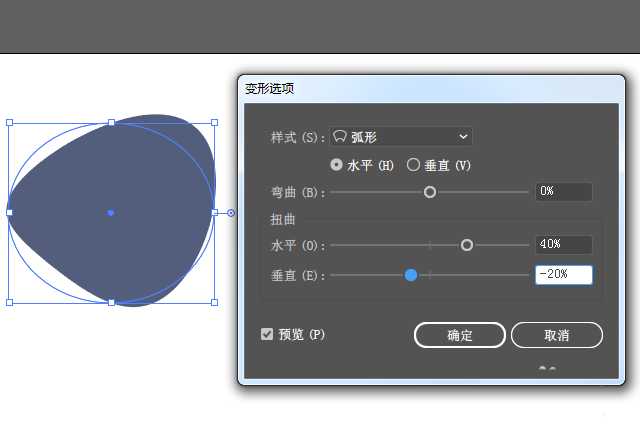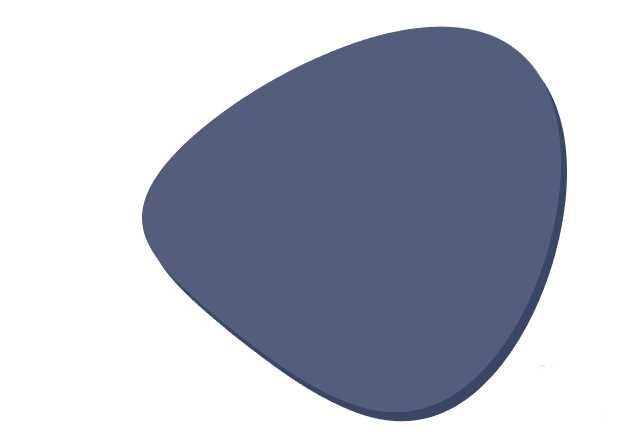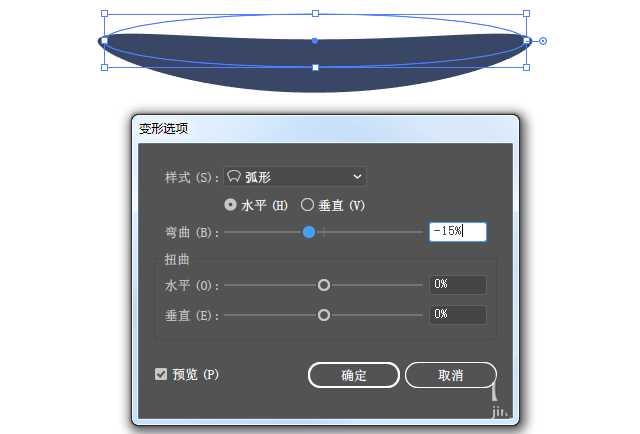白云岛资源网 Design By www.pvray.com
ai中绘制矢量图很简单,想要画一个鸟儿作为插画,该怎么画呢?下面我们就来看看详细的教程。
- 软件名称:
- Adobe Illustrator CC 2018 (AI) 中文安装版 64位
- 软件大小:
- 2GB
- 更新时间:
- 2017-10-20立即下载
1、【椭圆】工具,填充#525e7b
2、【效果】-【变形】-【膨胀】,【对象】-【扩展外观】
3、【椭圆】工具,绘制眼睛,填充#707e93,旋转一定角度。
4、【椭圆】工具,绘制圆形的黑眼珠和白色圆形瞳孔。
5、【椭圆】工具绘制身体,颜色同头部,【效果】-【变形】-【弧形】;【对象】-【扩展外观】
6、调整身体尺寸并移动到合适位置。
7、【椭圆】工具,填充#ffce88,【效果】-【变形】-【弧形】;【对象】-【扩展外观】
8、【Ctrl+C】【Ctrl+F】,原位复制,删除圈中的几个锚点。填充略浅一点的黄色#ffd997
9、调整一下底部形状的尺寸,组成鸟嘴。
10、调制尺寸,旋转一定角度并位移到合适的位置
11、【椭圆】工具,填充#525e7b,【效果】-【变形】-【弧形】,【对象】-【扩展外观】
12、【Ctrl+C】-【Ctrl+B】,原位复制到底层,填充#394666,向右向下移动,组成翅膀阴影
13、【椭圆】工具,绘制一个狭长的椭圆,填充#394666,【效果】-【变形】-【弧形】,【对象】-【扩展外观】
上一页12 下一页 阅读全文
白云岛资源网 Design By www.pvray.com
广告合作:本站广告合作请联系QQ:858582 申请时备注:广告合作(否则不回)
免责声明:本站资源来自互联网收集,仅供用于学习和交流,请遵循相关法律法规,本站一切资源不代表本站立场,如有侵权、后门、不妥请联系本站删除!
免责声明:本站资源来自互联网收集,仅供用于学习和交流,请遵循相关法律法规,本站一切资源不代表本站立场,如有侵权、后门、不妥请联系本站删除!
白云岛资源网 Design By www.pvray.com
暂无评论...